在日常使用电脑的过程中,预览图片是一项非常基础且高频的操作,无论你是整理旅行照片、查看工作素材,还是浏览下载的图片文件,掌握快速、高效的预览方法都能大大提升使用体验,本文将为你系统梳理在电脑上预览图片的多种方式,涵盖系统自带工具和第三方软件,助你找到最适合自己的那一款。
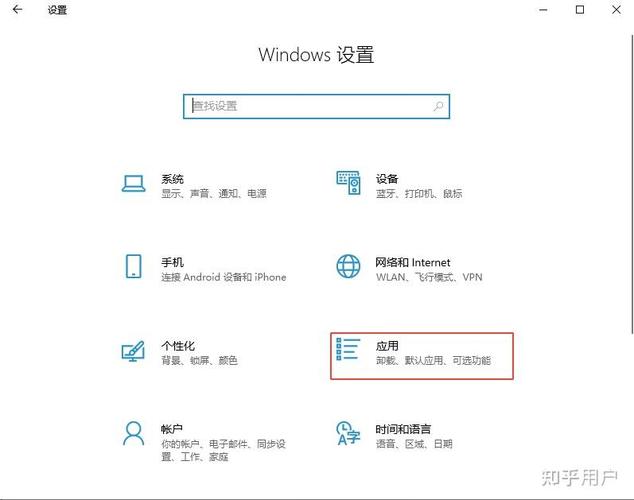
利用操作系统自带的图片预览功能
绝大多数操作系统都内置了基础的图片查看功能,无需安装任何额外软件,开箱即用。
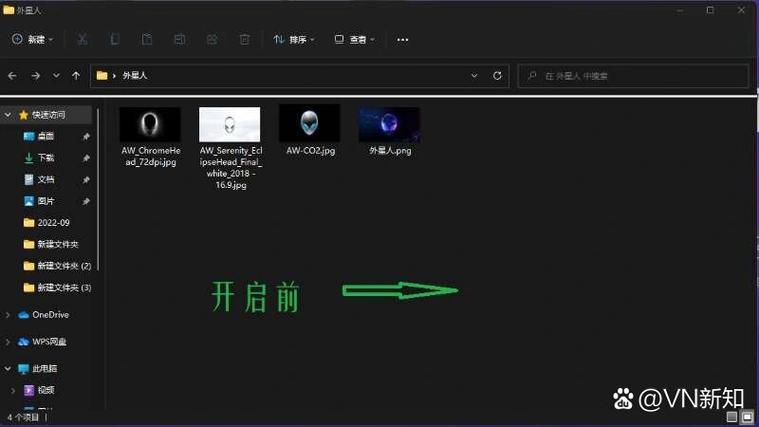
对于Windows用户而言,系统自带的“照片”应用和文件资源管理器都能胜任此工作,当你双击一张常见格式(如.jpg、.png或.bmp)的图片时,系统通常会默认使用“照片”应用打开它,这款应用界面简洁,提供了基本的缩放、旋转、翻页以及简单的幻灯片播放功能,非常适合快速浏览,另一种更轻快的方式是使用文件资源管理器的预览窗格,在资源管理器中,选中一个图片文件,无需双击打开,只需点击工具栏的“查看”选项,并勾选“预览窗格”,右侧就会显示该图片的缩略大图,这对于快速筛选大量图片尤为高效。
macOS用户则拥有“预览”这款强大的内置工具,它不仅是图片查看器,还能处理PDF文档,双击图片文件即可用“预览”打开,支持多种图片格式,它的优势在于响应速度快,并且允许用户在预览状态下直接进行一些简单的编辑操作,如裁剪、调整大小、添加标注等,之后可以直接保存修改,非常便捷。
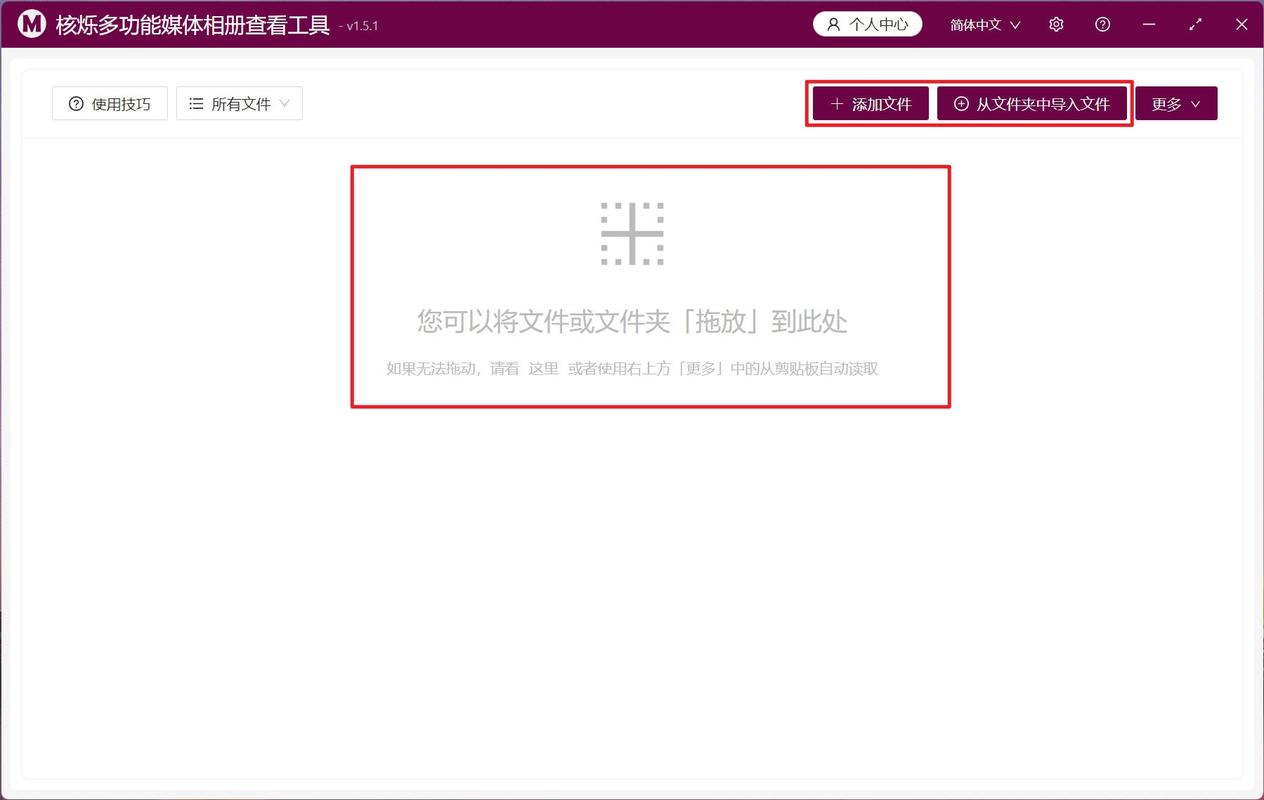
使用专业的第三方图片查看与管理软件
虽然系统自带的工具足够应付日常,但如果你对图片预览有更高要求,例如需要支持更丰富的格式、更快的浏览速度、更强大的管理功能或更专业的元数据查看能力,那么一款专业的第三方软件会是更好的选择。
市面上有许多优秀的免费或付费软件,它们通常支持海量的图片格式,包括一些相机RAW格式,这对于摄影爱好者至关重要,其核心优势在于速度和效率,许多专业看图软件都提供了“通过键盘方向键快速切换图片”的功能,无需反复打开关闭窗口,让浏览大量图片变得行云流水,它们还内置了强大的图片管理功能,你可以根据评分、标签、拍摄日期等方式对图库进行整理和筛选,远超系统自带功能的管理能力。
一些高级软件还提供了强大的元数据(EXIF信息)查看面板,你可以轻松查看到一张照片的详细拍摄参数,如光圈、快门、ISO、焦距、相机型号等,这对于学习和分析摄影作品极有帮助。
如何选择适合你的预览方式?
选择何种方式预览图片,很大程度上取决于你的具体需求和习惯。
如果你的需求仅仅是偶尔看一眼图片,不常进行批量操作,那么完全依赖系统自带的照片应用或预览功能就足够了,它们与系统集成度高,稳定且无需额外安装,减少了电脑的负担。
但如果你是摄影师、设计师、或需要经常处理大量图片的工作人员,投资一款专业的图片查看和管理软件是非常值得的,它所提升的效率、提供的专业功能(如RAW格式支持、色彩管理、元数据编辑)会为你节省大量时间,带来的体验升级是系统自带工具无法比拟的,在选择时,可以考虑软件的稳定性、兼容性、启动速度以及对系统资源的占用情况。
个人观点
在我看来,预览图片这一看似简单的操作,其体验的好坏直接影响着工作的流畅度和心情,系统自带的工具是可靠的基石,满足了基本需求;而优秀的第三方软件则是效率的催化剂,不必追求功能最全最复杂的,关键是找到一款与你的工作流完美契合、用起来得心应手的工具,花一点时间去尝试和熟悉它们,你会发现,高效地浏览和管理图片,也能为数字生活带来不小的愉悦感。









评论列表 (0)